edge浏览器收藏夹导入方法(详细步骤)
edge浏览器收藏夹导入有两种情况,一种是从其他浏览器导入收藏夹,另一种是从文件导入收藏夹,下面我们就分别来了解下两种收藏夹导入的具体步骤吧。
从其他浏览器导入edge浏览器收藏夹步骤:
1、打开Microsoft Edge浏览器,点击右上角的三个点图标,选择“设置及更多”。
2、在设置菜单中选择“收藏夹”>“更多操作”>“导入收藏夹”。
3、在“从其他浏览器导入”下,选择要从中导入收藏夹的浏览器,或选择“收藏夹或书签”。
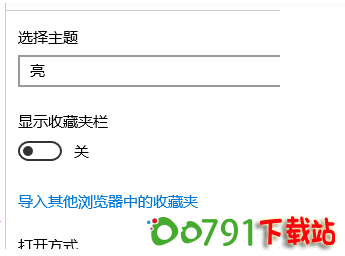
4、选择要从浏览器中导入的内容,点击“导入”。
5、导入完成后,你将看到一条通知,点击“完成”。
从文件导入edge浏览器收藏夹步骤:
1、打开Microsoft Edge浏览器,点击右上角的三个点图标,选择“收藏夹”。
2、点击收藏夹窗口右上角的三个点图标,选择“导出收藏夹”。
3、在另存为对话框中,为要保存的收藏夹取好名字,选好保存位置,点击“保存”。
4、再次打开Microsoft Edge浏览器,点击右上角的三个点图标,选择“收藏夹”。
5、点击收藏夹窗口右上角的三个点图标,选择“导入收藏夹”。
6、选择要导入的文件,点击“导入”。